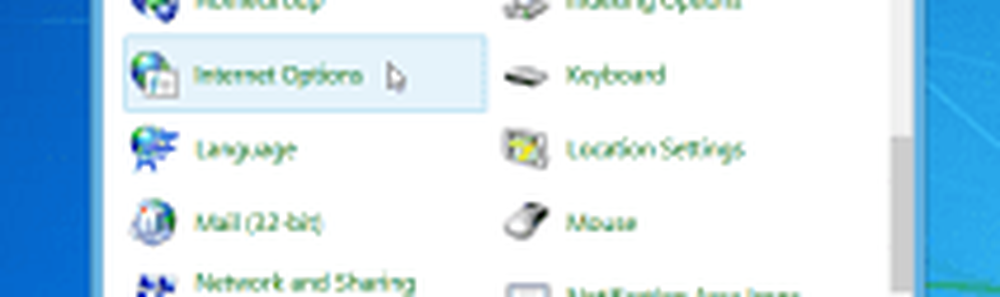Come accedere alle impostazioni del firmware UEFI su Windows 10 / 8.1
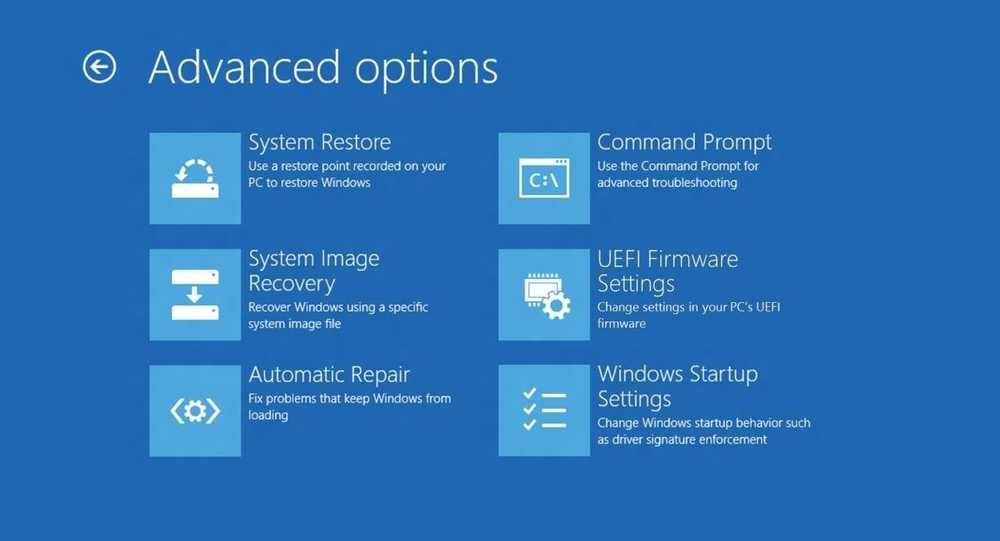
In questo articolo, discuteremo su come riavviare il sistema nelle impostazioni del firmware del BIOS o UEFI. Windows 8.1 / 10 è progettato per avere un tempo di avvio veramente veloce. In realtà, è troppo veloce per interrompere. La maggior parte delle decisioni avvengono durante lo stivale e sono finite nei primi 2-3 secondi stessi. Questi 2-3 secondi includono il tempo consentito per l'inizializzazione del firmware e il POST (< 2 seconds). In SSD-based UEFI systems, the “F8 window” is always visible for less than 200 milliseconds. Because of this Microsoft had to find out alternative ways to boot into BIOS or UEFI Firmware Settings.
Nell'articolo di Steven Sinofsky su MSDN, ha affrontato questo problema e come hanno trovato una soluzione per questo problema.
Alla fine abbiamo risolto questi problemi con una combinazione di tre diverse soluzioni. Insieme creano un'esperienza unificata e risolvono gli scenari senza dover interrompere l'avvio con una sequenza di tasti:
- Abbiamo riunito tutte le opzioni in un unico menu, il menu delle opzioni di avvio, che contiene tutti gli strumenti per la risoluzione dei problemi, le opzioni focalizzate sullo sviluppatore per l'avvio di Windows, i metodi per accedere al BIOS del firmware e un metodo semplice per l'avvio di dispositivi alternativi come come unità USB.
- Abbiamo creato comportamenti di failover che richiamano automaticamente il menu delle opzioni di avvio (in un ambiente altamente affidabile e convalidato) ogni volta che si verifica un problema che impedisce al PC di avviarsi correttamente in Windows.
- Infine, abbiamo creato diversi metodi semplici per raggiungere facilmente il menu delle opzioni di avvio, anche quando non c'è niente di sbagliato in Windows o nel boot. Invece di questi menu e opzioni che sono "guidati da interrupt", vengono attivati in modo intenzionale che è molto più facile da eseguire con successo.
Ognuna di queste soluzioni affronta un aspetto diverso del problema principale e insieme creano un'esperienza end-to-end unica e coesa.
Accedere alle impostazioni del firmware UEFI su Windows
In questo articolo, mostrerò come accedere a quel menu.
- Nel Windows 10, apri Impostazioni> Aggiornamento e sicurezza> Ripristino> Avvio avanzato. Sembra come segue:
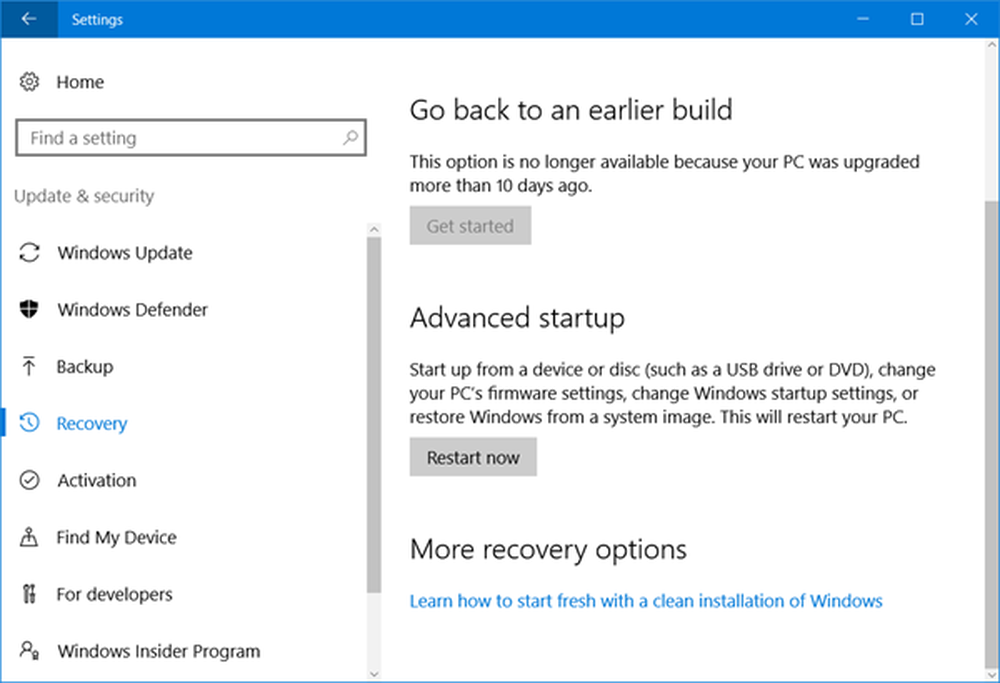
- Durante il riavvio verrà visualizzata la schermata Avvio avanzato, quindi fare clic su Risoluzione dei problemi.
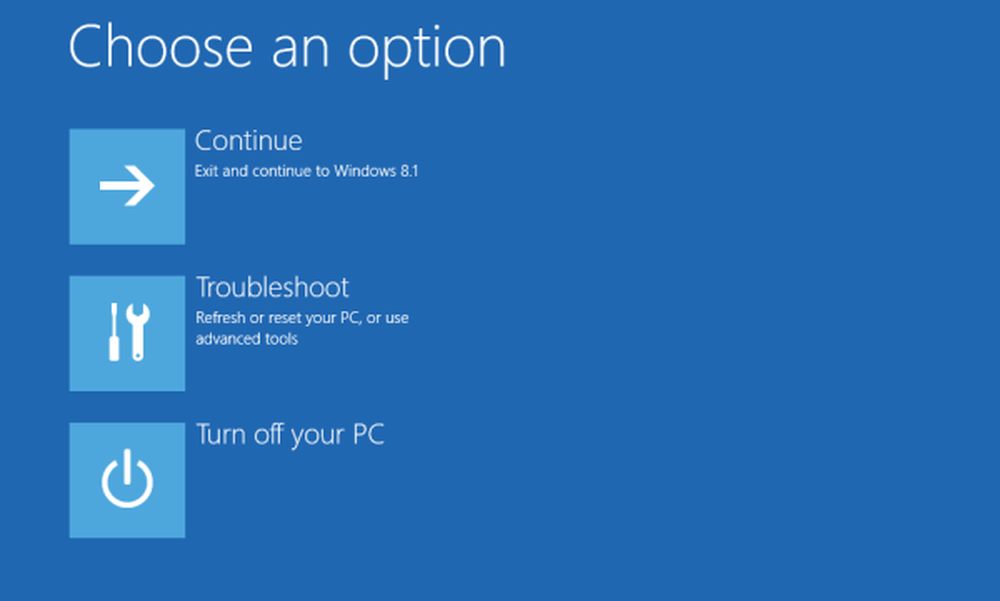
- Sotto Opzioni avanzate selezionare Impostazioni del firmware UEFI.
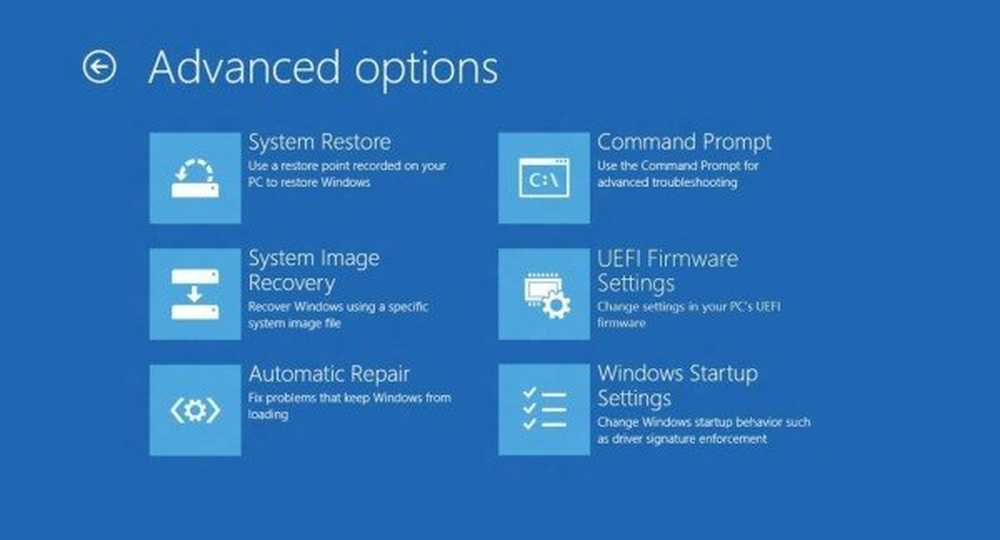
Ora dovrebbe portarti al BIOS di cui hai bisogno.
A volte mi chiedo perché dobbiamo passare attraverso questi processi per arrivare al BIOS, è un po 'troppo. Bene, abbiamo chiesto un tempo di avvio veloce e ce l'abbiamo fatta. Quindi è un piccolo prezzo da pagare per una grande prestazione.
Bene, se conosci altre opzioni alternative faccelo sapere.